Que bom que você gostou, Marcelo!
FamilyMap – um mapa interativo da história da sua família
- Por Silvia


É com prazer que anunciamos mais um lançamento exclusivo para vocês: uma forma interativa de visualizar a história da sua família. O FamilyMap exibe eventos do seu site de família, coisas como nascimentos, falecimentos e casamentos, bem como fotos digitais e escaneadas da sua família, num grande mapa-múndi interativo.
Você já parou para pensar se os seus parentes moravam perto uns dos outros? Ou onde, exatamente, a sua bisavó nasceu? A partir do momento em que você pode observar os fatos significativos do passado da sua família numa perspectiva mais visual, você consegue realmente compreender como foi a grande jornada dos acontecimentos da sua família que levaram até você. Rastreie as localidades dos seus antepassados e ganhe informações geográficas e históricas novas sobre a sua família. Você pode descobrir, por exemplo, que todos os seus avós vieram de uma mesma pequena região da Europa, ou que os seus primos de segundo grau são praticamente seus vizinhos.
 O FamilyMap exibe todas as suas fotos e eventos agrupados por país e localidade, permitindo que você use um filtro no mapa para exibir uma determinada pessoa, um grupo familiar, um tipo de evento, ou período de tempo. Caso você tenha um tablet, como um iPad ou um tablet Android, pode ficar descansado, pois o FamilyMap está otimizado para este tipo de aparelho também! Você pode navegar pelo mapa usando as pontas dos seus dedos e aproveitar muito todos os recursos oferecidos.
O FamilyMap exibe todas as suas fotos e eventos agrupados por país e localidade, permitindo que você use um filtro no mapa para exibir uma determinada pessoa, um grupo familiar, um tipo de evento, ou período de tempo. Caso você tenha um tablet, como um iPad ou um tablet Android, pode ficar descansado, pois o FamilyMap está otimizado para este tipo de aparelho também! Você pode navegar pelo mapa usando as pontas dos seus dedos e aproveitar muito todos os recursos oferecidos.
O FamilyMap é gratuito para todos os usuários. Para acessá-lo, faça login no seu site de família em myheritage.com.br e clique em FamilyMap na aba “App”. Caso você ainda não tenha uma conta no site, basta fazer o seu registro na página do MyHeritage, fazer o upload da sua árvore genealógica através de um arquivo GEDCOM e você já poderá visualizar imediatamente o FamilyMap.
O FamilyMap exibe os acontecimentos da sua árvore genealógica em forma de mapa. O MyHeritage executa um processo, no qual todas as menções de lugar da sua árvore, ou fotos, são convertidas em coordenadas geográficas. Este processo é chamado de geocodificação. Depois que as suas coordenadas forem calculadas, você verá os eventos da sua árvore serem exibidos no mapa.
A página principal do FamilyMap mostra um mapa-múndi. Na coluna da esquerda, temos uma lista de todos os locais presentes na sua árvore genealógica. Os números na lista correspondem ao número de vezes que o local é mencionado na sua árvore genealógica. Para cada referência há um ponto no mapa.
Use o mouse para mover o mapa, em qualquer direção. Você pode ampliar ou tirar o zoom, usando os símbolos de mais ou menos no canto inferior esquerdo do mapa.
Clique em qualquer localidade da lista da esquerda, para visualizar aquele lugar em específico. Sempre que você clicar em uma localidade da lista da esquerda, ou em uma marcação do mapa, MyHeritage irá lhe mostrar todos os eventos e fotos que foram tiradas naquele lugar, na coluna que então será aberta no lado direito do mapa.
Clique em qualquer item da lista da direita para ampliar e visualizar com mais detalhes. Isto também irá mostrar todas as pessoas relacionadas ao evento.
Clique no ícone do calendário para editar o evento, ou no símbolo do lápis, para editar o nome do local. Use o menu suspenso, para ver o perfil de cada pessoa listada no evento, ou então para visualizá-la na árvore genealógica, ver o relacionamento, ou ver todas as referências feitas a ela no mapa.
Para as fotos mencionadas no mapa, como na foto abaixo, você também pode clicar no ícone da foto, para visualizá-la em tamanho ampliado. Para poder ver esta opção é importante que as fotos sejam marcadas com os respectivos locais de acontecimento.
Opções de filtro
Caso você tenha mais de uma árvore no seu site de família, você poderá mudar de uma para outra, rapidamente, usando o menu suspenso.
O FamilyMap pode mostrar eventos e fotos para todas as pessoas da árvore, ou uma parte pertencendo a um indivíduo, ou grupos de indivíduos. Comece a digitar o nome de uma pessoa da sua família e você imediatamente verá algumas sugestões. Selecione, então, um familiar a partir do menu suspenso.
Depois de selecionado o familiar, use também a caixa à direita do seu nome, para mostrar os locais para aquela pessoa, bem como para a sua família próxima, ou estendida, descendentes ou antepassados, ou somente para o familiar em questão.
Na opção padrão, os locais estarão listados de acordo com o número de referências geográficas, em ordem decrescente, sendo que serão exibidos os nomes dos países e cidades dentro de cada país. Use as setas para cima e para baixo, para ordenar pelo nome, ou para limpar o grupo. Para filtrar um local específico, escreva o nome desejado no campo de busca. Ao começar a digitar o local desejado, o sistema já irá retornar algumas sugestões de local.
Clique no ícone do funil, no campo superior direito, mais opções de filtro. Você poderá escolher nascimentos, falecimentos, fotos, outros, ou ainda uma combinação (na opção padrão, todos os campos estarão selecionados). Mova o cursor do ano para visualizar os locais que são mencionados, em um período específico de tempo (aqui estarão inclusas todas as datas, relacionadas a eventos da sua árvore). Mova o cursor das gerações para poder visualizar eventos acontecidos durante uma geração específica da sua família. Clique no ícone da tela cheia, para ver o FamilyMap de forma ampliada.
Estandardização de nomes de localidades
Uma das funções mais úteis do FamilyMap é a habilidade de encontrar e substituir nomes de localidades, de forma que haja uma estandardização das suas referências geográficas – o que melhorará a qualidade dos dados da sua árvore. Caso você tenha escrito algum local de forma incorreta, ou tenha usado variações diferentes ao registrar algum local para os seus familiares, você poderá facilmente editar estas informações no FamilyMap e estas alterações serão incorporadas aos perfis dos familiares. Os locais estão agrupados, assim, fica fácil ver se você cometeu algum erro.
O FamilyMap também mostra que você usou nomes de localidades, de forma incompleta, por exemplo, ao mencionar o nascimento de alguém como sendo “São Paulo”, sem indicar o estado e o país. Ele também detectará erros de digitação ou ortográficos e dará sugestões de como arrumá-los. Reticências em vermelho, ao lado de uma localidade, indicam que há sugestões de edição.
Ao clicar na localidade com a indicação de edição ou correção, você verá uma lista de todos os eventos lá acontecidos e as informações erradas, ou incompletas, poderão ser editadas.
Localidades na coluna da esquerda que são ambíguas têm em sua frente um ponto de exclamação. No exemplo abaixo temos a palavra São Paulo, que pode referir-se tanto à cidade quanto ao estado de São Paulo.
Ao clicar no ponto de exclamação, você verá uma lista de sugestões prováveis para aquela localidade e você poderá selecionar qual é a que se aplica à sua família. Você poderá então alterar todas as entradas para aquela localidade, de forma a corrigir todas elas.
Locais que não puderam ser localizados no mapa estão agrupados ao final da coluna da esquerda – estes poderão ser alterados diretamente no FamilyMap.
Todas estas ferramentas ajudam a corrigir erros e inconsistências na sua árvore genealógica e aumentam a qualidade dos seus dados.
Mapa de calor
Ao selecionar o mapa de calor, você terá uma visualização de alto nível da história da sua família, realçando quais localidades desempenham um papel especial no seu passado. Para acessar o mapa de calor basta clicar no botão correspondente, no canto inferior direito da página.
Esta função é especialmente útil, quando você usar os filtros. Assim, você poderá delimitar épocas diferentes e verificar no mapa de calor, como isso altera a exibição do mapa – ou seja, também seguindo a história de migração da sua família.
Gostou? Então nós gostaríamos de convidá-lo a testar o FamilyMap, temos certeza que você vai ganhar perspectivas bem interessantes da sua família.
No futuro, queremos deixar o FamilyMap ainda mais interessante. O nosso plano é mostrar não apenas as localidades interessantes da sua família, mas também, visualizar todas as informações públicas, de todos os usuários do site.
Imagine que seu antepassado tenha vindo de uma cidadezinha pequenina da Polônia. Com este plano, seria possível visitar a cidadezinha dele no mapa e ver TODAS as fotos públicas, que TODOS os usuários de MyHeritage colocaram no site. Se a sua bisavó entrou no país pelo Porto de Santos e o seu vapor tenha saído de Hamburgo, na Alemanha, nós mostraremos todos os passageiros e todos os registros ligados aquele vapor. Sua bisavó aparecerá no mapa de Hamburgo, de onde ela saiu e no mapa de Santos, onde ela entrou no país e Picada Café, onde ela foi morar, juntamente com todas as pessoas do MyHeritage, que fizeram uma jornada semelhante.
Nosso sonho é desenvolver o FamilyMap para que seja uma ferramenta que exiba milhões ou até mesmo bilhões de marcações de localidades, fotos e eventos, que foram compartilhados de forma pública pelos nossos usuários. Ofereceremos uma opção de filtro para o mapa, para a exibição de pontos de interesse para a sua árvore genealógica, usando dados públicos de outros usuários, bem como registros históricos. Pois o FamilyMap será uma ferramenta de exploração de registros históricos.
Aproveite e divirta-se!
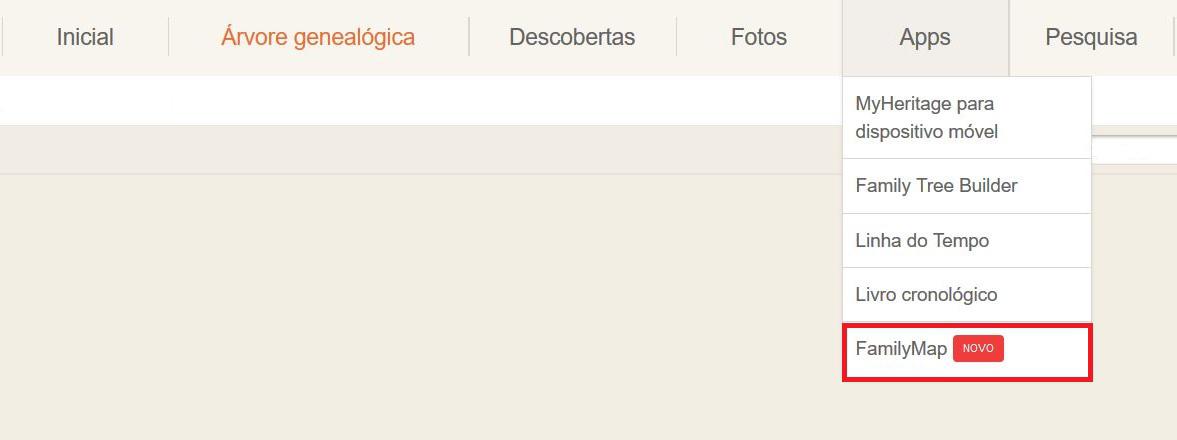
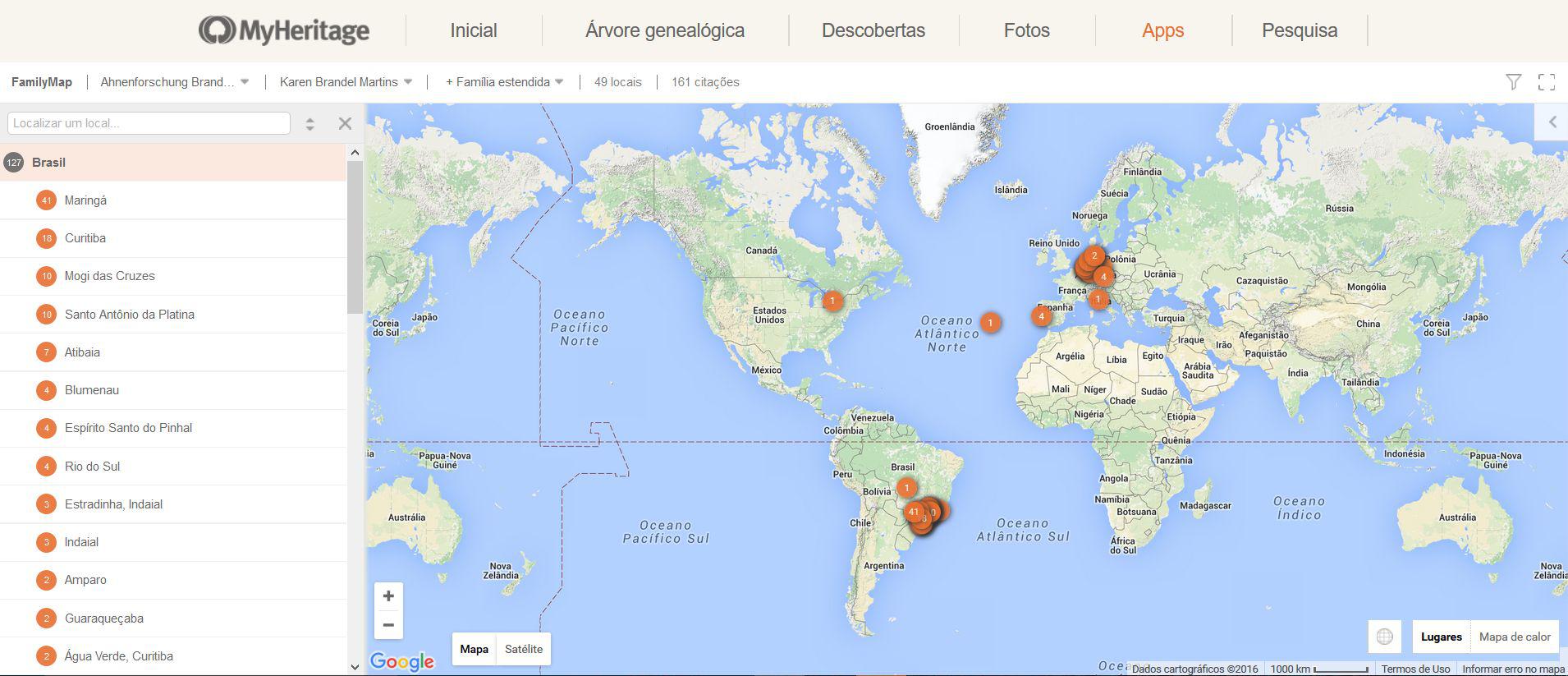
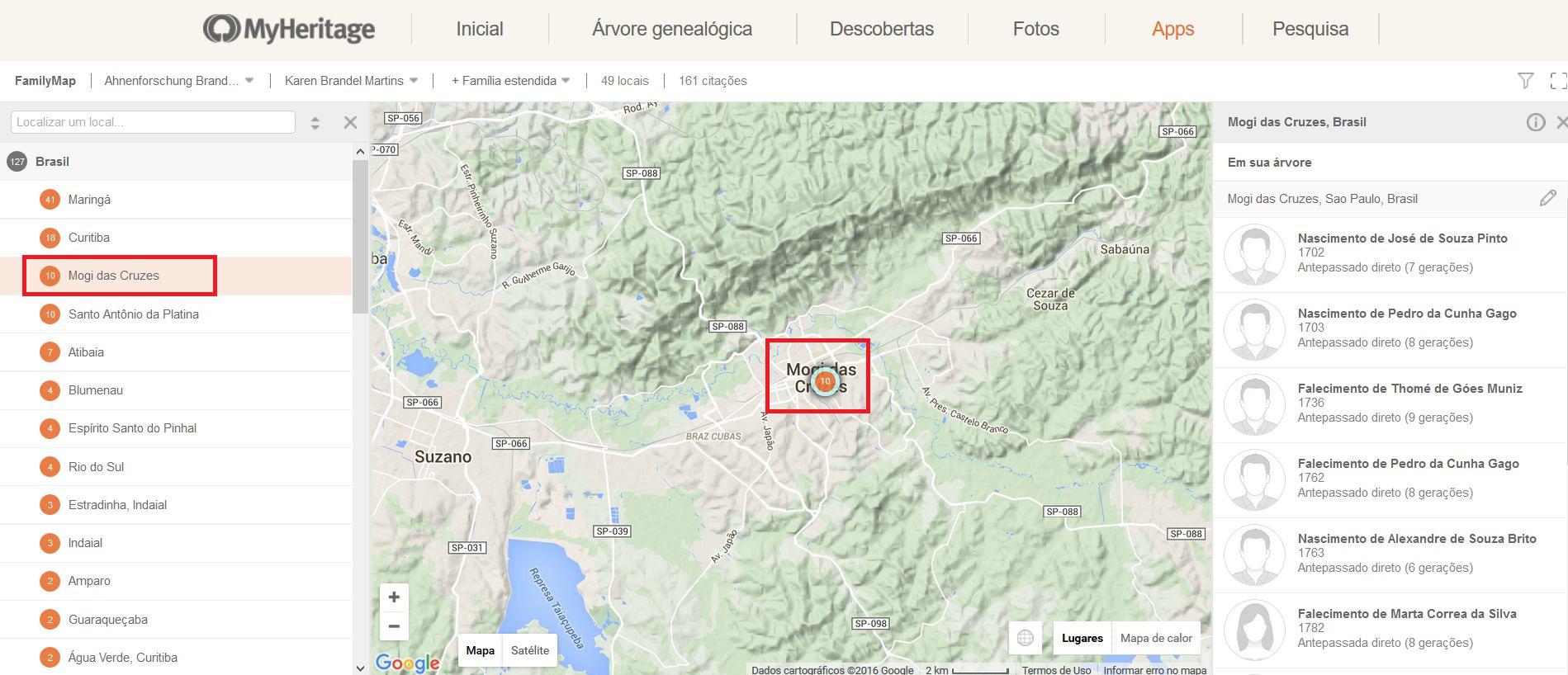
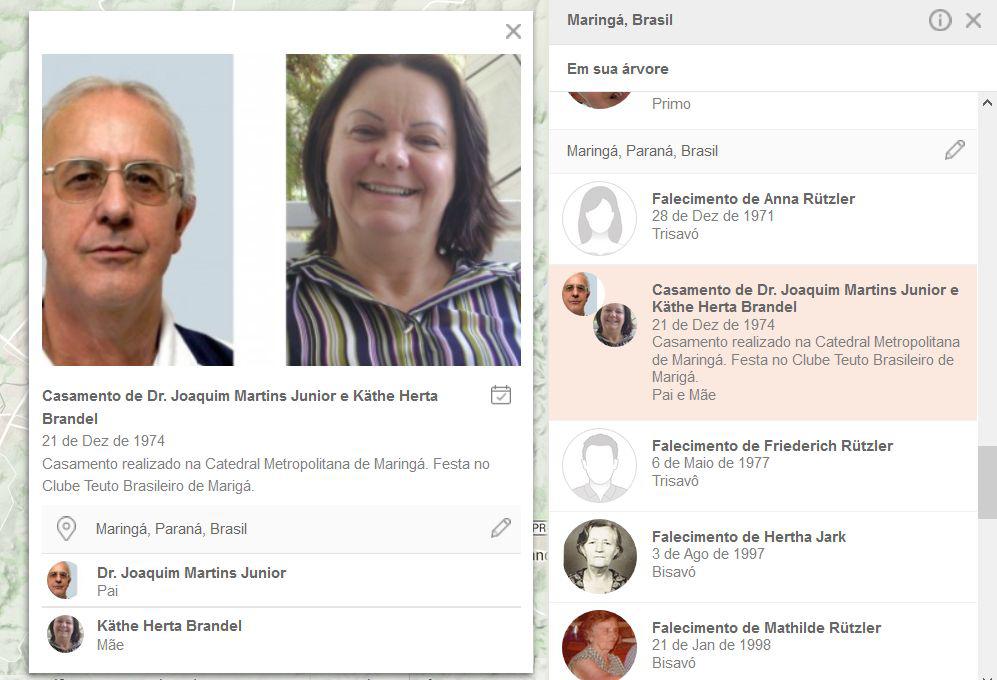
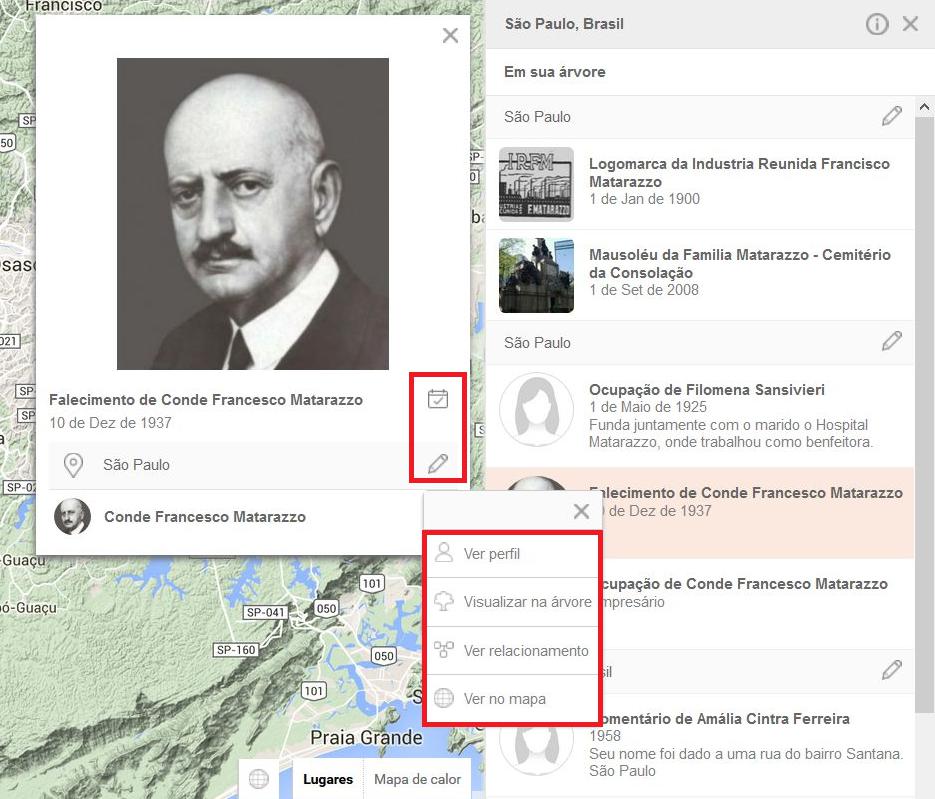
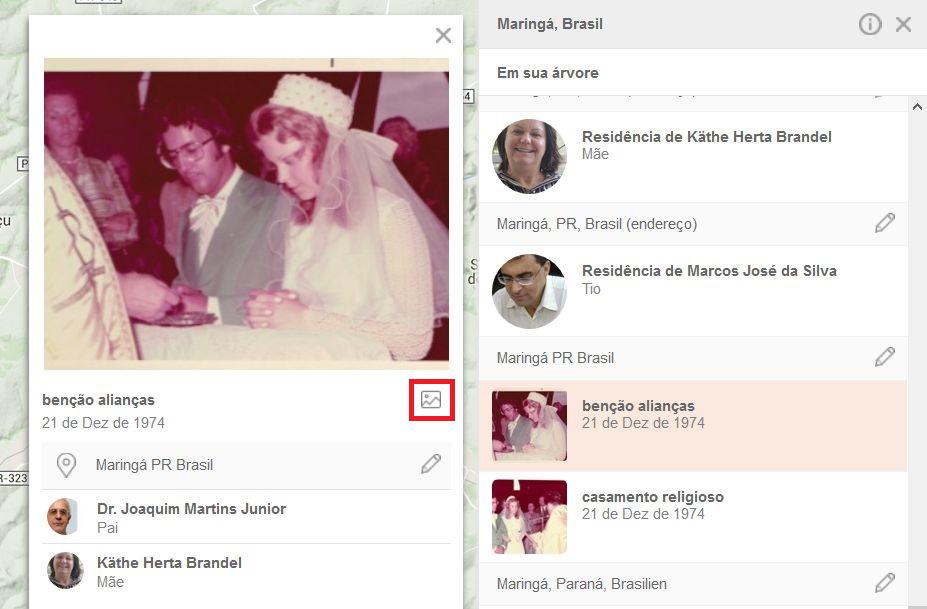
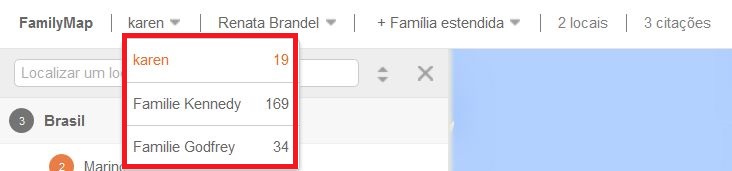
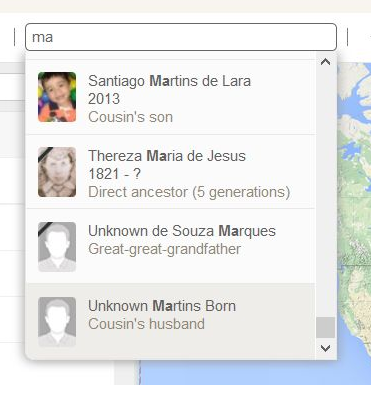
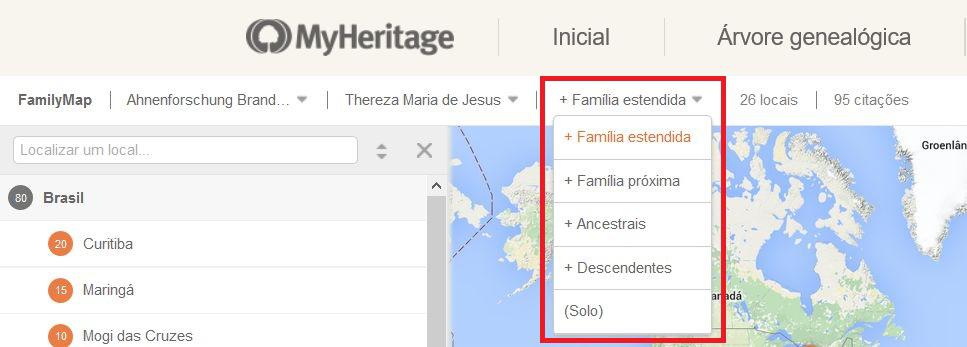


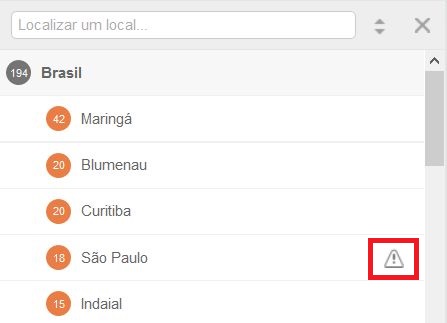
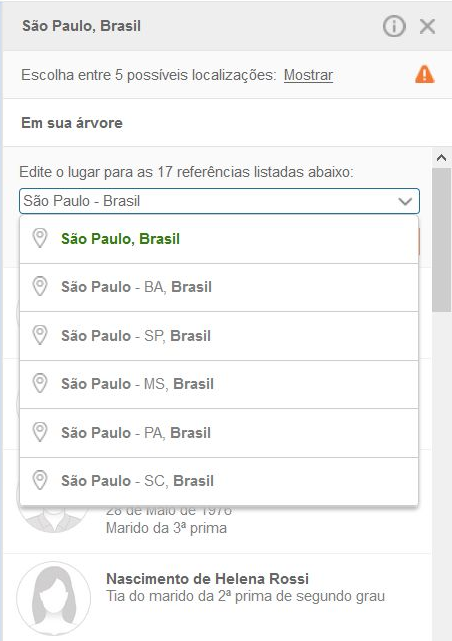
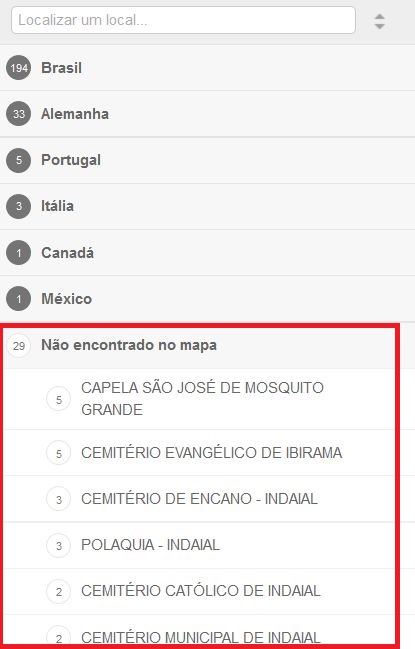
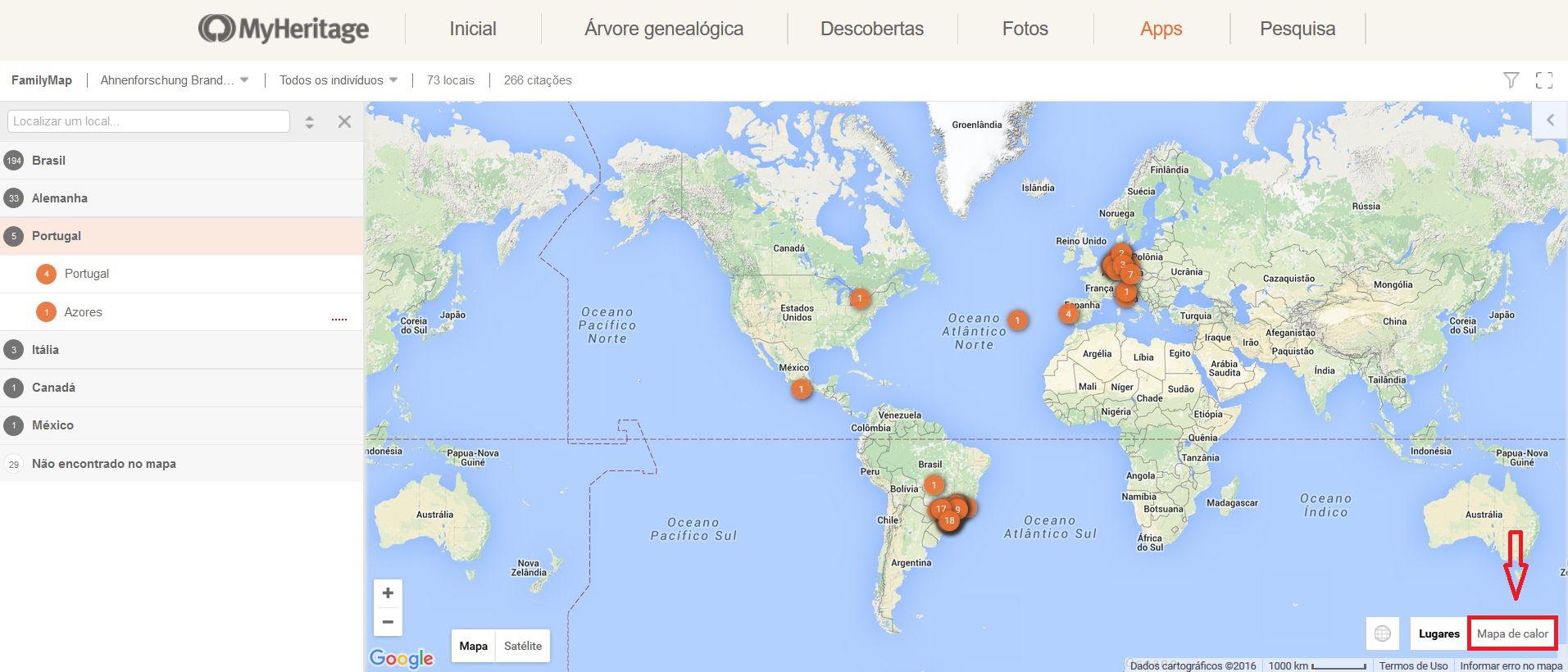



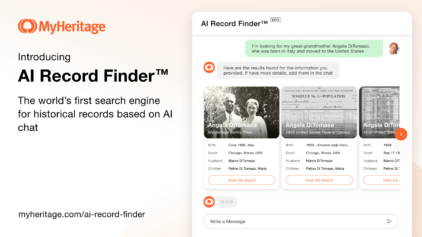
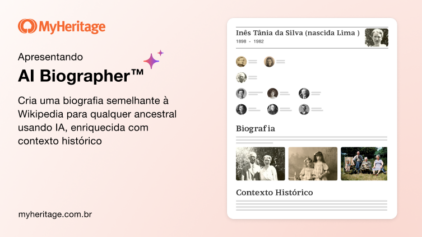
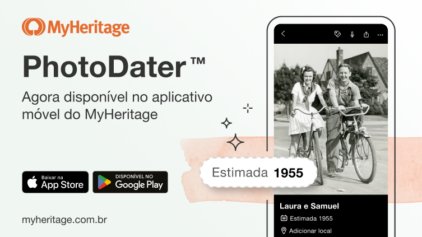


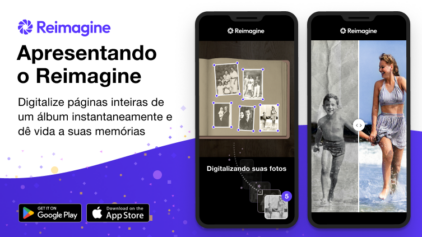
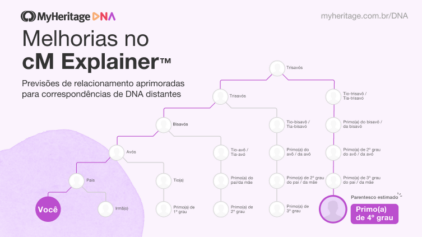
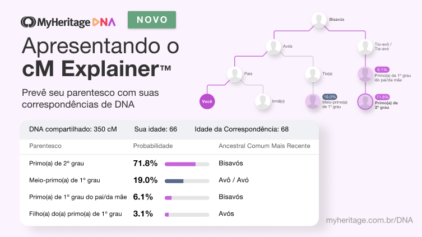
Marcelo Leite Silveira
5 de julho de 2016
Muito interessante esse novo recurso. Fiz um teste com uma família de 5.000 nomes e a visualização ficou muito boa. Isso mostra como é importante termos os locais devidamente cadastrados.
Parabéns à equipe do MyHeritage por mais essa ferramenta!